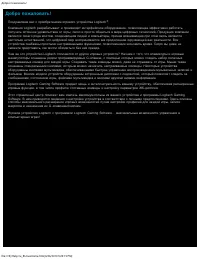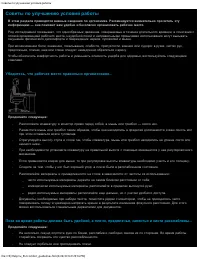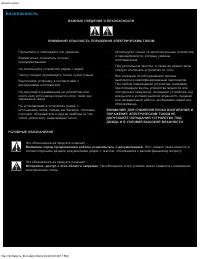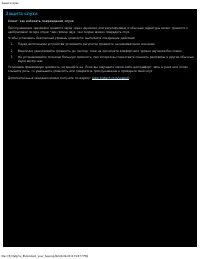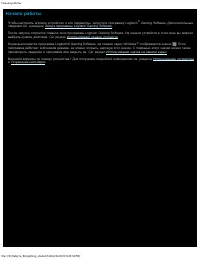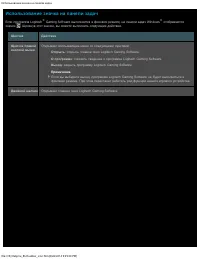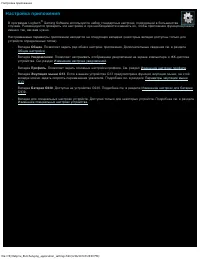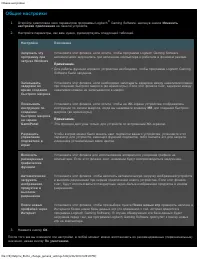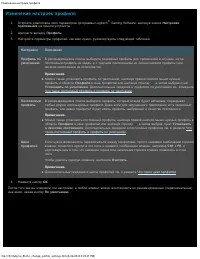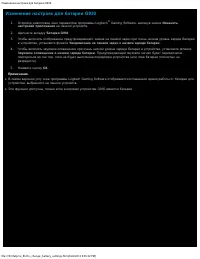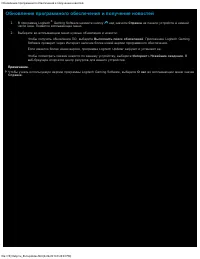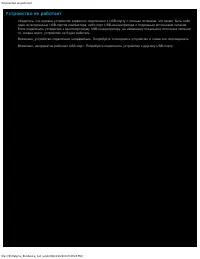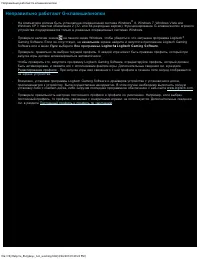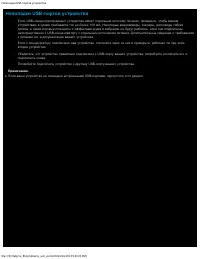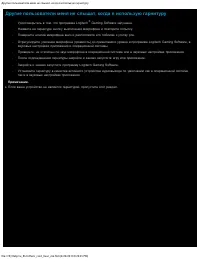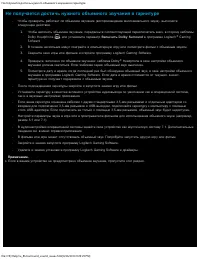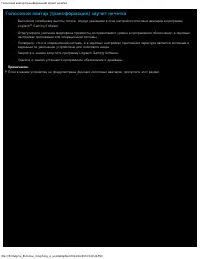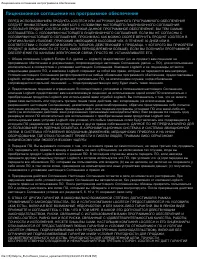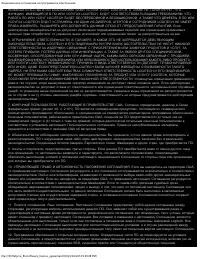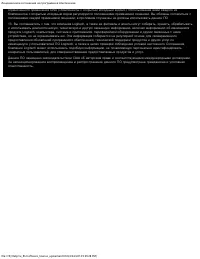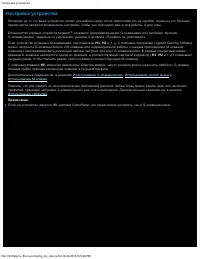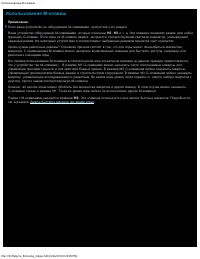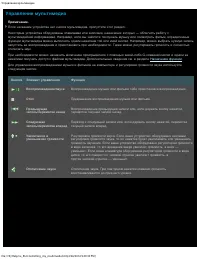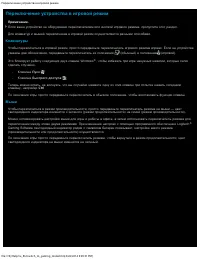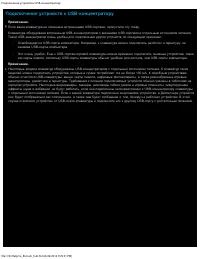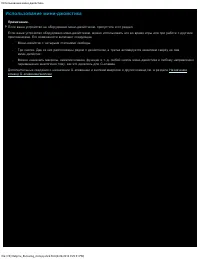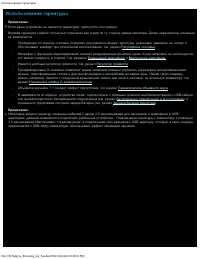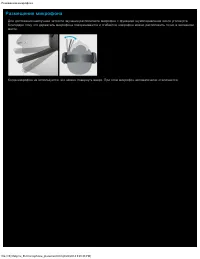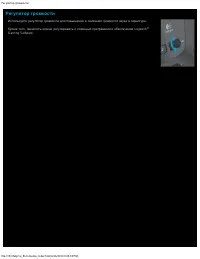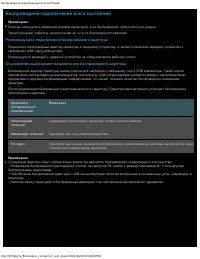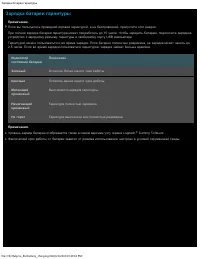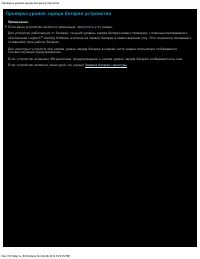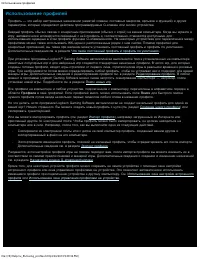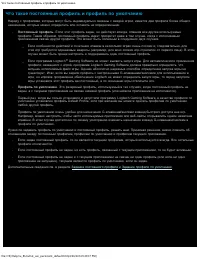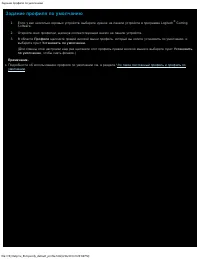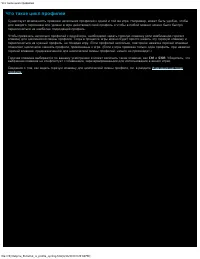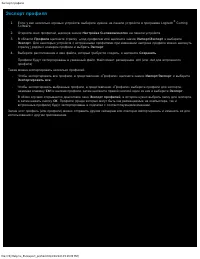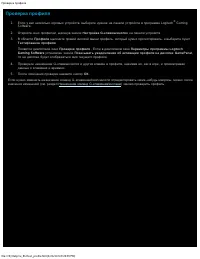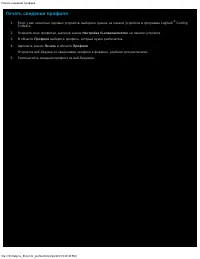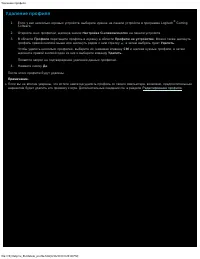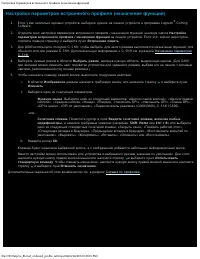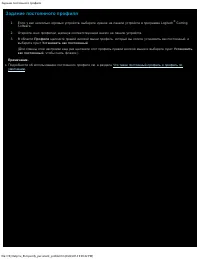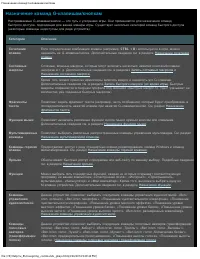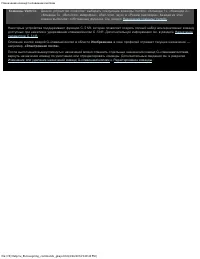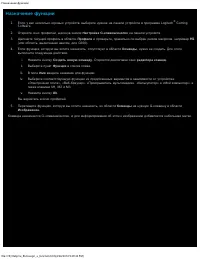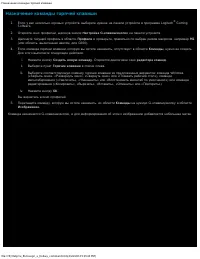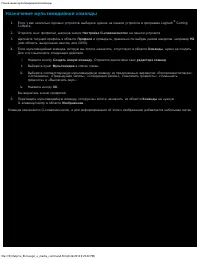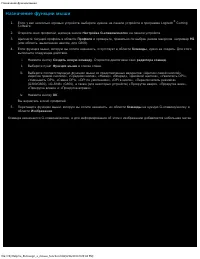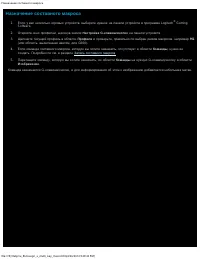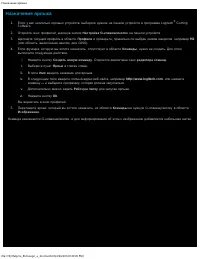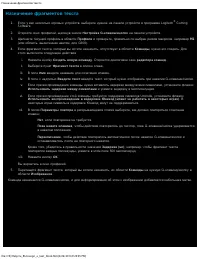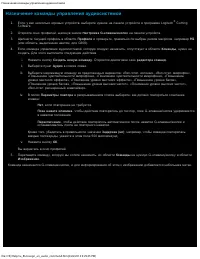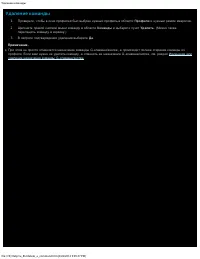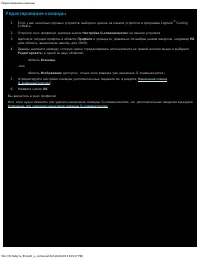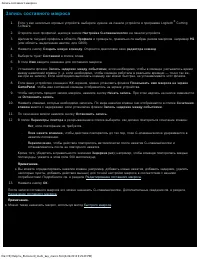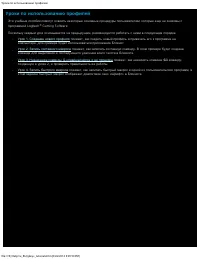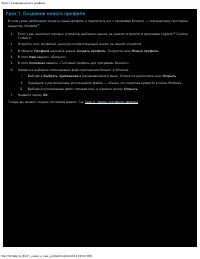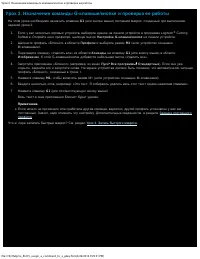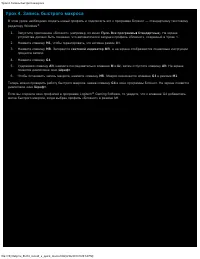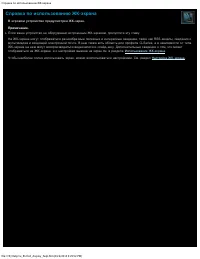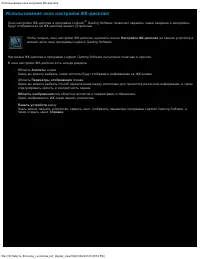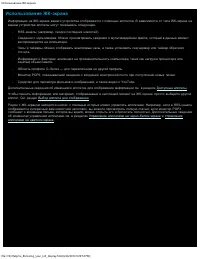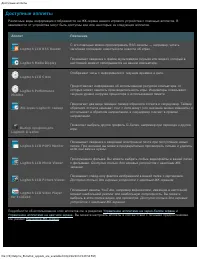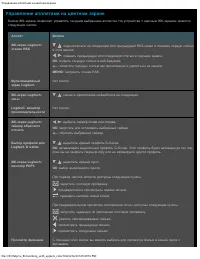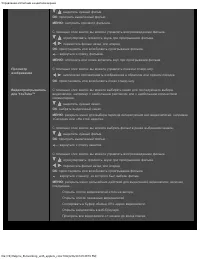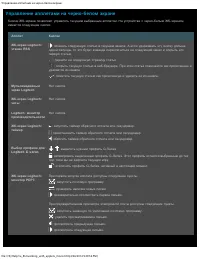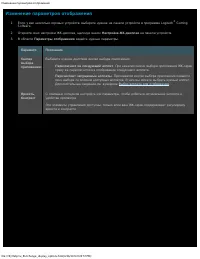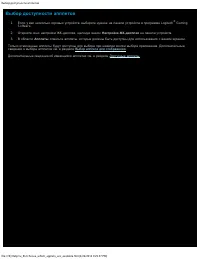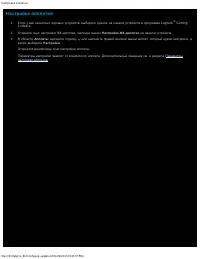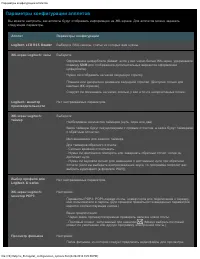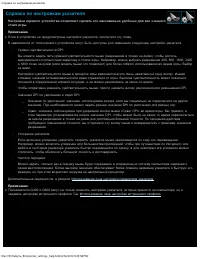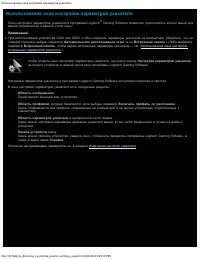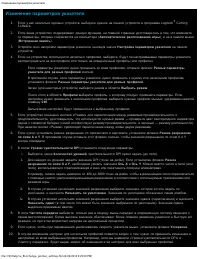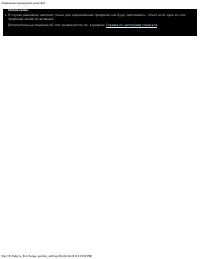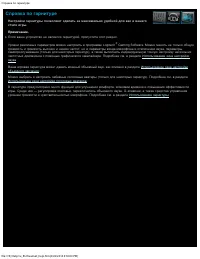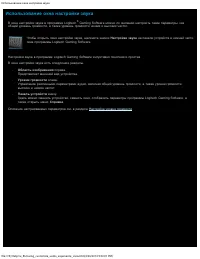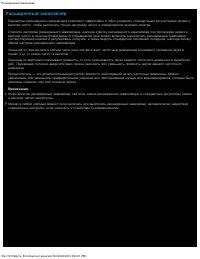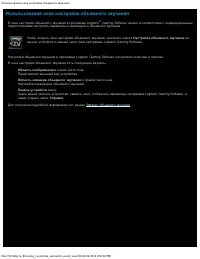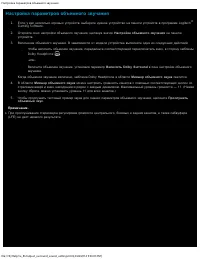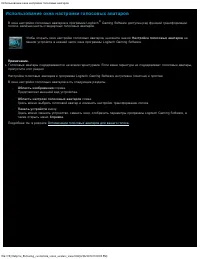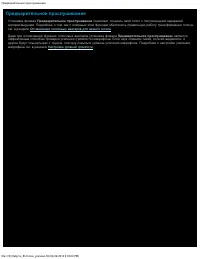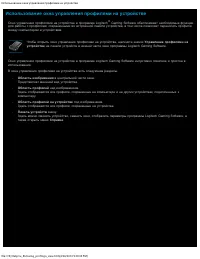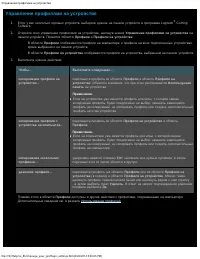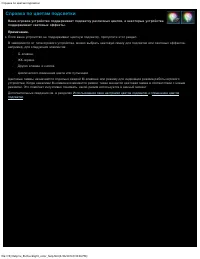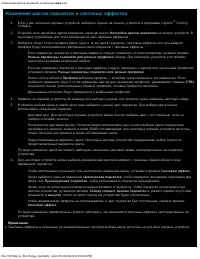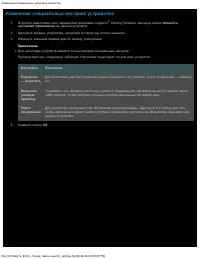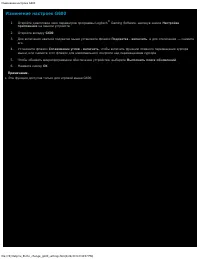Клавиатуры Logitech K120 - инструкция пользователя по применению, эксплуатации и установке на русском языке. Мы надеемся, она поможет вам решить возникшие у вас вопросы при эксплуатации техники.
Если остались вопросы, задайте их в комментариях после инструкции.
"Загружаем инструкцию", означает, что нужно подождать пока файл загрузится и можно будет его читать онлайн. Некоторые инструкции очень большие и время их появления зависит от вашей скорости интернета.
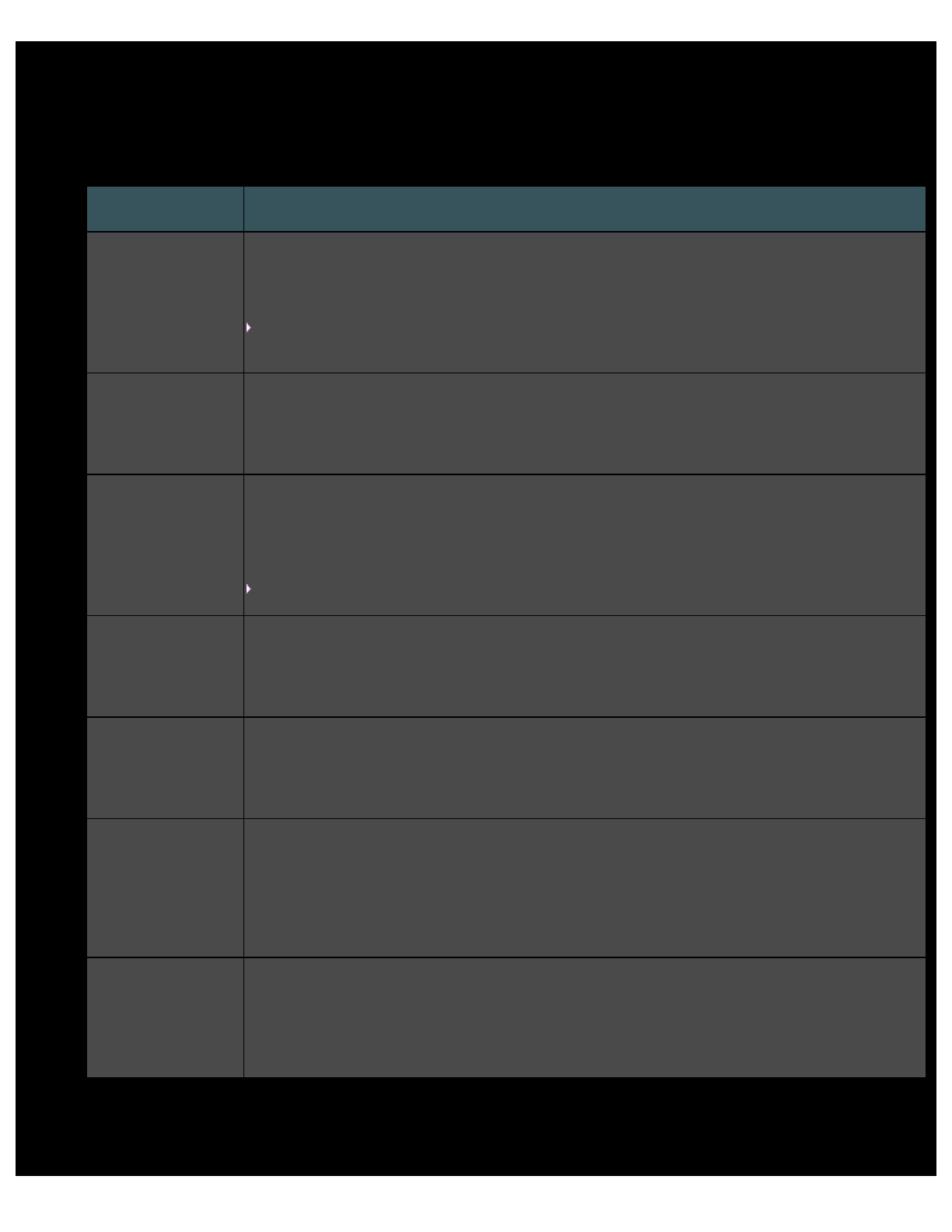
Общие настройки
file:///E|/Help/ru_RU/to_change_general_settings.htm[4/26/2014 9:29:20 PM]
Общие настройки
1 .
Откройте диалоговое окно параметров программы Logitech
®
Gaming Software, щелкнув значок
Изменить
настройки приложения
на панели устройств.
2 .
Настройте параметры, как вам нужно, руководствуясь следующей таблицей.
Настройка
Пояснение
Запускать эту
программу при
запуске Windows
Установите этот флажок, если хотите, чтобы программа Logitech Gaming Software
автоматически запускалась при включении компьютера и работала в фоновом режиме.
Примечание.
Для работы функций игрового устройства необходимо, чтобы программа Logitech Gaming
Software была запущена.
Записывать
задержки во
время создания
быстрого макроса
Установите этот флажок, если необходимо записывать задержки между нажатиями клавиш
при создании быстрого макроса (во время игры). Если этот флажок снят, задержки между
нажатиями клавиш не записываются в макрос.
Показывать
инструкции по
созданию
быстрого макроса
на экране
GamePanel
Установите этот флажок, если хотите, чтобы на ЖК-экране устройства отображались
инструкции по записи макроса, когда вы нажимаете клавишу
MR
для создания быстрого
макроса (во время игры).
Примечание.
Эта функция доступна только для устройств со встроенным ЖК-экраном.
Разрешить
управление
подсветкой в
играх
Чтобы в играх можно было менять цвет подсветки вашего устройства, установите этот
параметр для устройств, имеющих функцию подсветки, либо снимите его для запрета
изменения установленных вами цветов.
Включить
расширенные
графические
функции
Установите этот флажок для использования аппаратного ускорения графики на
компьютере. Если этот флажок снят, анимации будут воспроизводиться медленнее.
Автоматически
загружать
изображения
продуктов в
высоком
разрешении
Установите этот флажок, чтобы включить автоматическую загрузку изображений устройств
в высоком разрешении при первом подключении нового устройства. Если этот флажок
снят, будут использоваться стандартные черно-белые изображения продуктов в низком
разрешении.
Поиск новых
профилей через
Интернет
Установите этот флажок, чтобы при выборе пункта
Поиск новых игр
проверять наличие в
Интернете более новой базы данных игр (по сравнению с той, которая хранится в
программе Logitech Gaming Software). В случае обнаружения эта база данных будет
загружена перед тем, как программа Logitech Gaming Software приступит к поиску новых
игр на компьютере.
3 .
Нажмите кнопку
ОК
.
После того как вы изменили эти настройки, в любой момент можно восстановить их рекомендованные (первоначальные)
значения, нажав кнопку
По умолчанию
.
Характеристики
Остались вопросы?Не нашли свой ответ в руководстве или возникли другие проблемы? Задайте свой вопрос в форме ниже с подробным описанием вашей ситуации, чтобы другие люди и специалисты смогли дать на него ответ. Если вы знаете как решить проблему другого человека, пожалуйста, подскажите ему :)